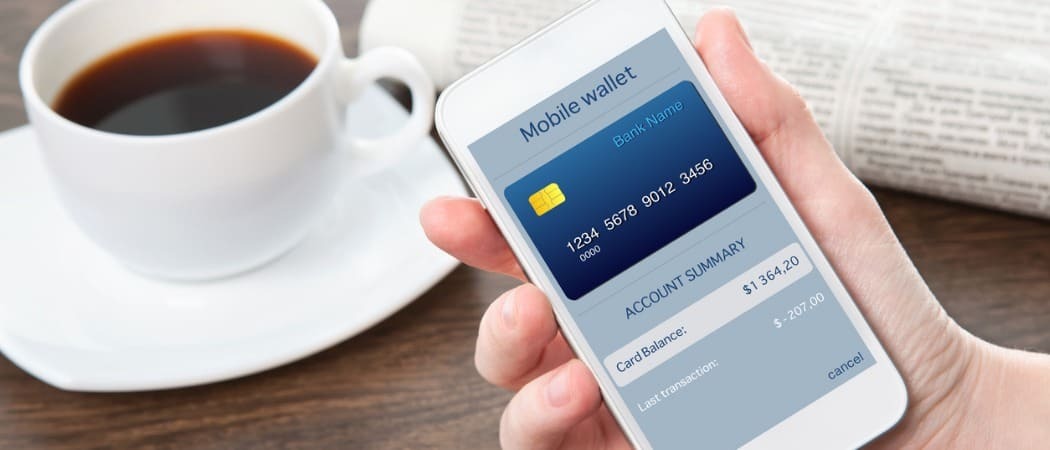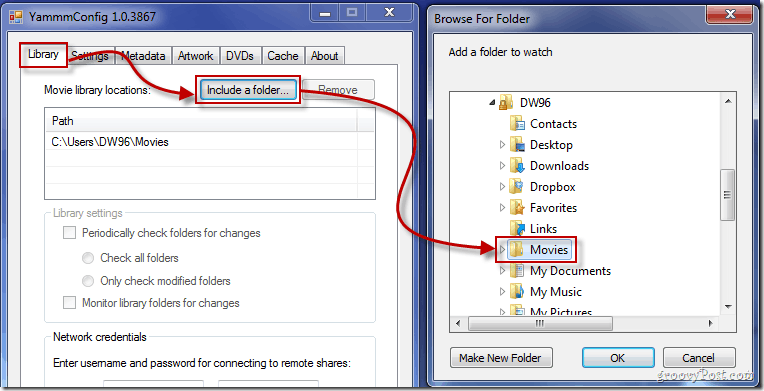Publicat
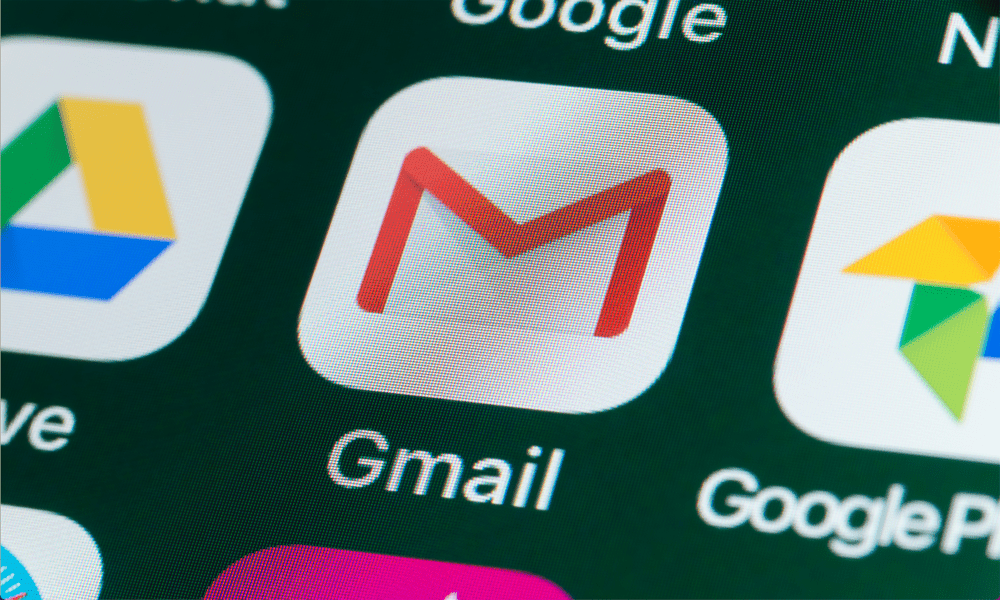
Crearea unui alias de e-mail vă poate ajuta să păstrați spam-ul în căsuța de e-mail sau să vă protejați confidențialitatea. Aflați cum să utilizați diferite aliasuri în Gmail în acest ghid.
Capacitatea de a trimite instantaneu un mesaj cuiva este ceva pe care îl considerăm de la sine înțeles în secolul 21. Cu toate acestea, are și problemele sale. O privire rapidă în dosarul de spam arată câte e-mailuri nedorite primiți în fiecare zi.
Uneori, pare că ar fi bine dacă ați putea să vă deghizați adresa de e-mail pentru a vă proteja confidențialitatea și a ține spam-ul la distanță. Ei bine, dacă sunteți utilizator Gmail, puteți face exact asta.
Dacă doriți să știți cum să utilizați diferite aliasuri în Gmail, urmați pașii de mai jos.
Ce este un alias în Gmail?
Mai simplu, un alias în Gmail este o a doua adresă de e-mail pe care o puteți configura în contul dvs. Gmail. Puteți alege să trimiteți e-mail de la această a doua adresă, permițându-vă să ascundeți adresa dvs. de e-mail principală. Toate e-mailurile trimise către acest alias vor fi redirecționate direct către căsuța dvs. principală de e-mail Gmail.
Există o serie de motive pentru care este posibil să doriți să utilizați un alias. Dacă adresa dvs. de e-mail conține numele dvs., poate doriți să utilizați un alias pentru a vă proteja confidențialitatea. De asemenea, este posibil să doriți să utilizați un alias pentru a vă înscrie pentru conturi online, astfel încât să puteți direcționa automat orice e-mail din acel cont către un alt dosar.
Trebuie remarcat faptul că e-mailurile trimise dintr-un alt cont alias Gmail vor include adresa dvs. de e-mail principală în antetul e-mailului. Acesta este jurnalul detaliilor tehnice ale unui e-mail, cum ar fi informații despre expeditor și destinatar, precum și conținutul mesajului. Cu toate acestea, este puțin probabil ca mulți oameni să verifice acest lucru și nu puteți vedea aceste informații într-un client de e-mail fără să le căutați în mod activ.
E-mailurile trimise printr-un alias pot fi, de asemenea, tratate ca spam de către căsuța de e-mail a destinatarului.
Cum să creezi rapid un alias în Gmail
Dacă doriți o modalitate rapidă și ușoară de a utiliza o altă adresă de e-mail în Gmail și nu vă faceți griji arătând foarte asemănător cu adresa dvs. principală, puteți adăuga câteva caractere speciale la adresa dvs. de e-mail curentă abordare.
Dacă utilizați caracterele potrivite, acestea vor fi ignorate de clienții de e-mail, dar vă permit să filtrați toate e-mailurile care sunt trimise la adresa modificată într-un folder diferit. Acesta este un truc deosebit de util atunci când vă înscrieți pe site-uri web care vă obligă să furnizați adresa dvs. de e-mail și nu doriți cu adevărat că toate e-mailurile lor de marketing să vă blocheze căsuța de e-mail.
Pentru a crea rapid un alias în Gmail:
- Când vi se cere să vă introduceți adresa de e-mail pentru o listă de corespondență sau, în alte situații, adăugați un plus (+) urmat de orice text către adresa dvs. de e-mail curentă. De exemplu, dacă adresa dvs. de e-mail este adam@gmail.com, ai putea folosi adam+mailinglist@gmail.com sau adam+spam@gmail.com.
- Puteți atunci configurați un filtru în Gmail pentru a trimite orice e-mail trimis la adresa dvs. de e-mail modificată într-un folder diferit.
- De asemenea, puteți adăuga puncte la adresa dvs. de e-mail pentru a crea rapid un alias, deoarece Gmail le va ignora într-o adresă de e-mail. De exemplu, ai putea folosi am@gmail.com sau a.d.a.m@gmail.com.
- Puteți testa singur aceste adrese trimițând un e-mail de la dvs. către aliasul pe care intenționați să îl utilizați și asigurându-vă că îl primiți.
Cum să configurați un alias permanent în Gmail
O problemă evidentă cu metoda de mai sus este că este încă foarte evident de la cine este e-mailul și simplu pentru oricine să verifice adresa ta de e-mail autentică din aliasul tău. Dacă preferați să utilizați o adresă de e-mail complet diferită ca alias, puteți configura una în Gmail pe care o puteți utiliza oricând doriți.
Pentru a configura o altă adresă de e-mail ca alias în Gmail:
- Deschis Gmail pe un computer.
- Apasă pe Setări pictograma.
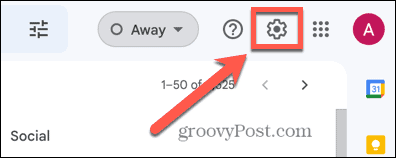
- Selectați Vedeți Toate setările.
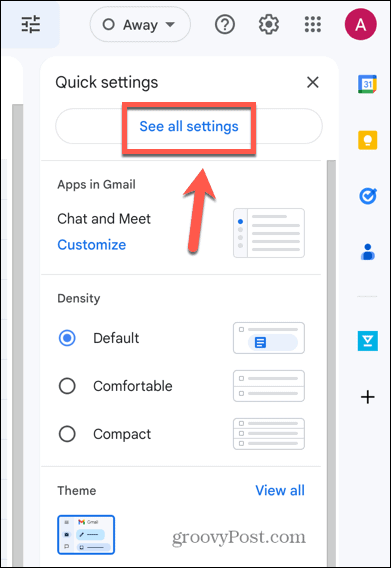
- Clic Conturi și import.
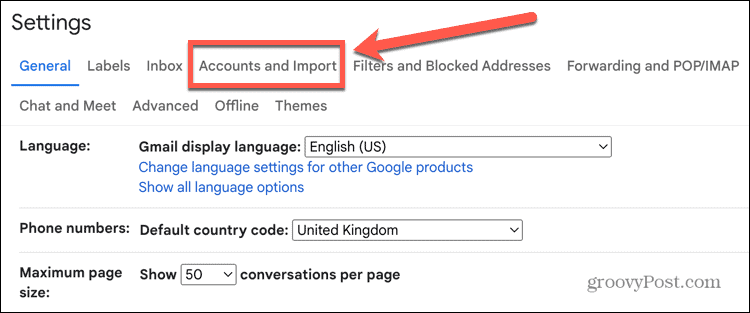
- În Trimite e-mail ca secțiune, faceți clic Adăugați o altă adresă de e-mail.
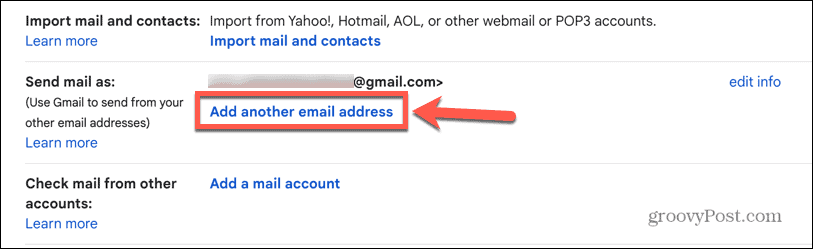
- Introduceți un nume pentru aliasul dvs.
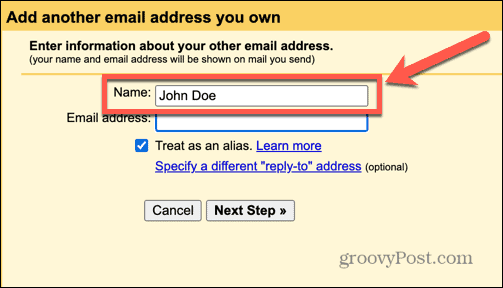
- Introduceți o adresă de e-mail pe care o dețineți deja.
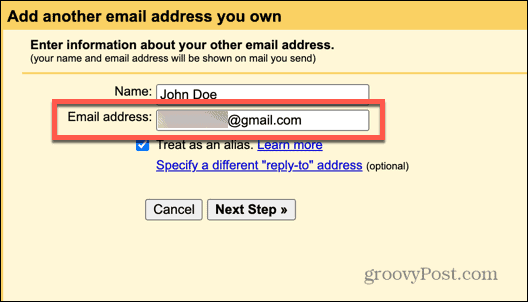
- De asemenea, puteți specifica o adresă diferită pentru răspunsuri făcând clic Specificați o adresă de răspuns diferită.
- Asigura-te ca Tratați ca un alias este bifat și faceți clic Urmatorul pas.
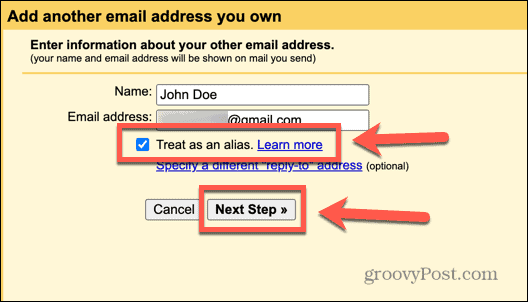
- Dacă ați introdus o altă adresă Gmail, vi se va solicita să trimiteți un e-mail de verificare la adresa alias-ului. Clic Trimiteți verificarea să facă asta.
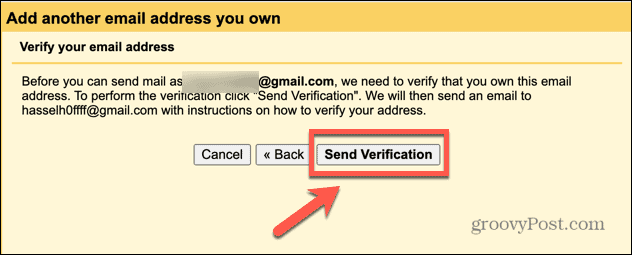
- Dacă ați introdus un alt cont de e-mail, cum ar fi Outlook, atunci va trebui să introduceți detaliile contului și detaliile serverului SMTP. Ar trebui să puteți găsi detaliile serverului SMTP pentru tipul dvs. de cont căutând online.
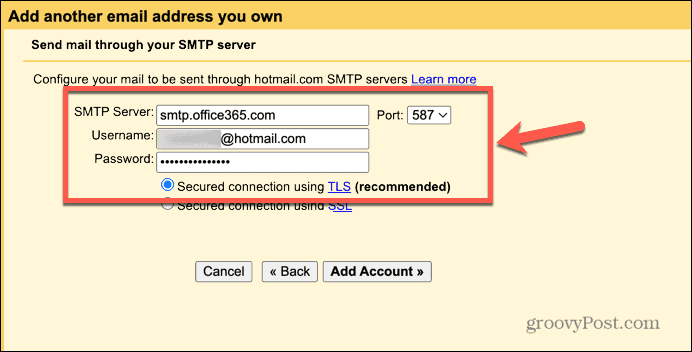
- Odată ce detaliile contului dvs. au fost confirmate, vi se va solicita să trimiteți un e-mail de verificare la adresa aliasului dvs.
- Va fi trimis un e-mail la adresa alias, care vă va cere să confirmați că doriți să o utilizați cu contul dvs. Gmail. Deschideți linkul și faceți clic A confirma.
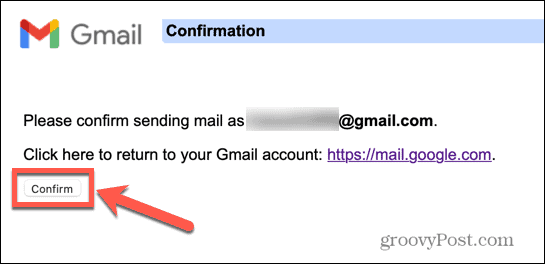
- Contul dvs. alias ar trebui acum configurat.
Cum să vă folosiți aliasul în Gmail
După ce v-ați configurat aliasul, este simplu să îl utilizați atunci când creați un nou e-mail. Puteți folosi acest e-mail oricând doriți, selectând Din câmp atunci când compuneți un e-mail.
Pentru a utiliza un alias în Gmail:
- Deschis Gmail în browser sau pe telefon.
- Clic Compune.
- Faceți clic pe adresa dvs. de e-mail în Din camp.
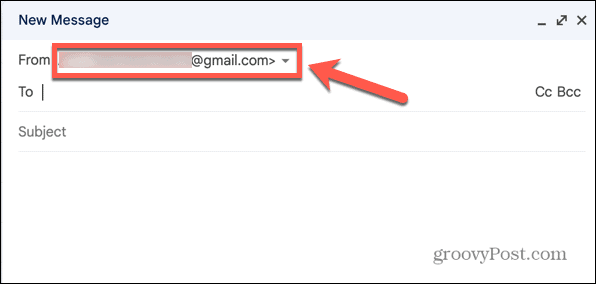
- Selectați aliasul dvs. din meniul drop-down.
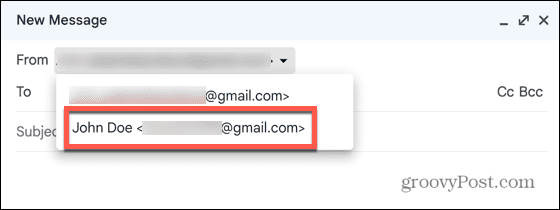
- Completați restul e-mailului și trimiteți-l ca de obicei.
- Când destinatarul primește e-mailul, acesta va părea că provine din contul alias.
Cum să vă setați aliasul ca adresă de e-mail implicită
Dacă doriți ca Gmail să vă folosească întotdeauna aliasul atunci când trimiteți e-mailuri, îl puteți seta ca adresă de e-mail implicită.
Acest lucru vă va economisi timp, deoarece nu va trebui să îl selectați în mod constant atunci când compuneți un nou e-mail - veți avea adresa selectată automat pentru dvs.
Pentru a vă seta aliasul ca adresă de e-mail Gmail prestabilită:
- Deschis Gmail pe un desktop sau laptop.
- În partea din dreapta sus a ecranului, faceți clic pe Setări pictograma.
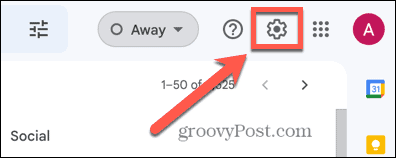
- Selectați Vedeți Toate setările.
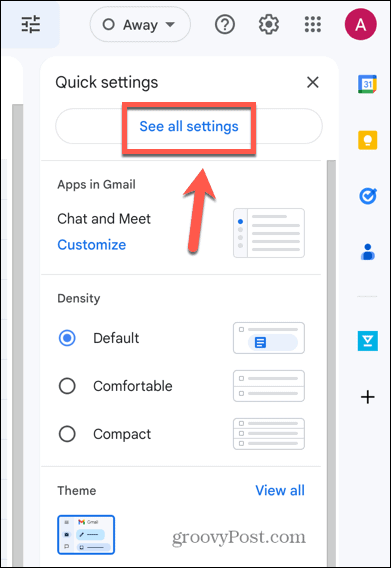
- Selectați Conturi și import.
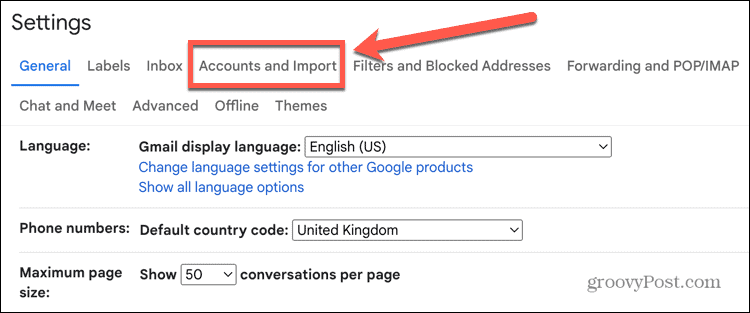
- În Trimite e-mail ca secțiune, faceți clic Face implicit lângă adresa ta de e-mail alias.
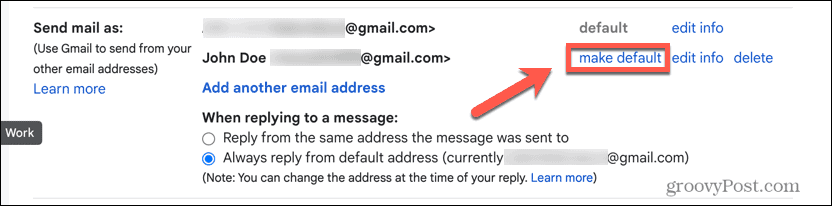
- Decideți ce e-mail doriți să utilizați ca implicit pentru răspunsuri.
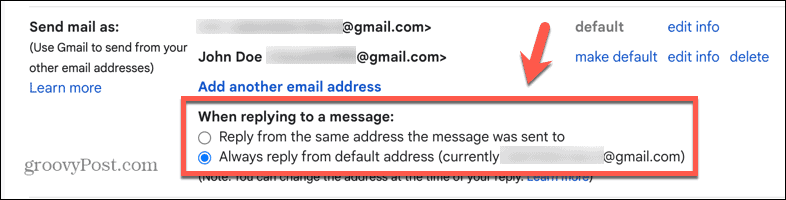
- Aliasul dvs. va fi acum implicit. Dacă doriți să utilizați adresa dvs. de e-mail principală, puteți selecta în ea Din câmp atunci când compuneți un nou e-mail.
Cum să ștergeți un alias din Gmail
Dacă decideți că nu mai doriți să utilizați un alias în Gmail, îl puteți elimina din cont. Dacă faceți acest lucru, va trebui să urmați pașii de mai sus dacă doriți să îl utilizați din nou.
Pentru a șterge un alias din Gmail:
- Deschis Gmail pe calculatorul tau.
- Apasă pe Setări pictograma.
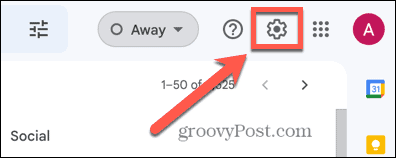
- Clic Vedeți Toate setările.
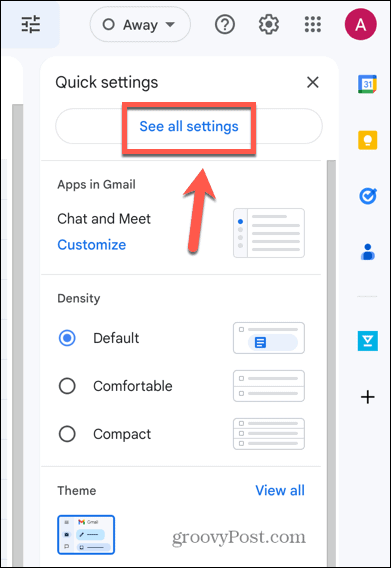
- Selectați Conturi și import.
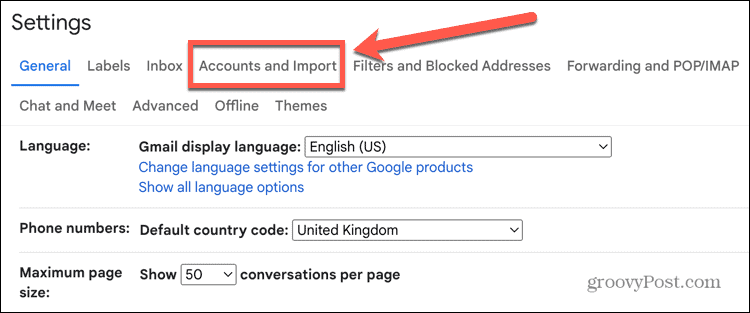
- În Trimite e-mail ca secțiune, faceți clic Șterge lângă adresa alias-ului dvs.
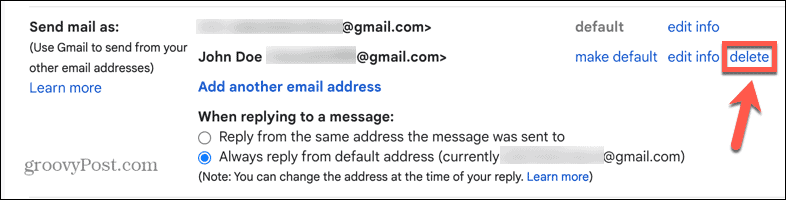
- Aliasul tău nu va mai exista.
Gestionarea contului dvs. Gmail
Învățarea cum să utilizați diferite aliasuri în Gmail vă permite să vă protejați confidențialitatea și să țineți spamul la distanță. Rețineți că destinatarii vor putea urmări adresa dvs. de e-mail inițială în antetul e-mailului dacă utilizați un alt cont Gmail ca alias.
Există o mulțime de alte trucuri utile Gmail pe care merită să le cunoașteți. Puteți învăța cum dezactivați destinatarii sugerați de Gmail dacă nu doriți ca acestea să apară atunci când compuneți un e-mail. Dacă primiți mult spam de pe același site web, puteți învăța cum să blocați un domeniu în Gmail. Și dacă căsuța dvs. de e-mail scapă de sub control, există câteva modalități utile organizează-ți contul Gmail.